
خاموش کردن صفحه نمایش آیپد در زمان مشخص
آیپد قابلیتی بهنام Screen Time دارد که از طریق آن میتوانید میزان مجاز استفاده از گوشی را مشخص کرده و محدودیتی روی استفاده از برنامهها و بازیها گذارید. شما با این قابلیت میتوانید زمانبندی توقف برنامهها و بازیها و دیگر موارد را تعیین کنید. این قابلیت کاربرد زیادی برای والدین دارد تا بتوانند کنترل بیشتری روی فرزندان خود داشته باشند. هرکدام از این تنظیمات را میتوانید تغییر داده یا خاموش کنید.
تنظیم زمان خاموشی
شما میتوانید برنامهها و اعلانها را در دورههایی که میخواهید از دستگاه خود دور باشید، مسدود کنید. برای این کار میتوانید مسیر زیر را دنبال کنید:
- به مسیر Setting > Screen Time بروید.
- روی Turn On Screen Time کلیک کرده و سپس Continue را انتخاب کنید. سپس میتوانید روی this is My iPad کلیک کنید.
- روی گزینهی Downtime کلیک کرده و سپس قابلیت Downtime را روشن کنید.
- گزینهی Every Day یا Customize Days را انتخاب کرده و سپس زمان شروع و پایان را تنظیم کنید.
اعمال محدودیت روی برنامهها
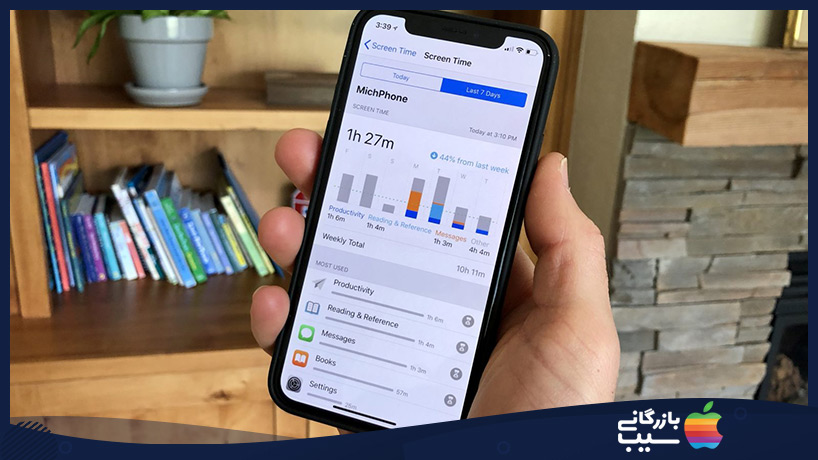
شما میتوانید دستهای از برنامهها مانند بازیها و شبکههای اجتماعی را با یک برنامه خاص محدودیت زمانی تنظیم کنید. برای این منظور میتوانید مسیر زیر را دنبال کنید.
- ابتدا به مسیر Setting > Screen Time بروید.
- اگر پیش از این قابلیت Screen Time را روشن نکردهاید، روی گزینهی Turn On Screen Time کلیک کنید. سپس روی Continue کلیک کرده و This is My iPad را انتخاب کنید.
- روی گزینهی App Limits کلیک کرده و سپس روی Add Limit کلیک کنید.
- در نهایت میتوانید یک یا چند دسته از برنامهها را انتخاب کنید.
برای تعیین محدودیت برای تک تک برنامهها، میتوانید روی نام دسته کلیک کنید تا همهی برنامههای آن دسته را ببینید. سپس برنامههایی را که میخواهید محدود کنید را انتخاب کنید. اگر چند دسته یا برنامه را انتخاب کردید، محدودیت زمانی که تعیین کردهاید، روی همهی آنها اعمال خواهد شد.
- روی Next کلیک کرده و سپس مدت زمان مجاز را تنظیم کنید.
- برای تعیین مقدار زمان برای هر روز، روی Customize Days کلیک کنید. سپس محدودیتهایی را میتوانید برای روزهای خاص تعیین کنید.
- برای تعیین محدودیت برای برنامهها یا دستههای بیشتر، روی Choose Apps کلیک کرده و مراحل بالایی را دوباره تکرار کنید.
- وقتی که تنظیم محدودیت شما به پایان رسید، برای بازگشت به صفحهی App Limits، میتوانید روی Add دوباره کلیک کنید.
برای غیرفعال کردن موقت تمام محدودیتهایی که روی برنامهها اعمال شده است، میتوانید روی App Limits کلیک کرده و دوباره به آن صفحه منتقل شوید. برای غیرفعال کردن موقت محدودیتهای اعمال شده روی دستهای از برنامهها، میتوانید روی دستهی موردنظر کلیک کرده و سپس روی App Limits کلیک کنید. برای حذف محدودیت برای یک دسته خاص، روی دسته کلیک کرده و سپس روی Delete Limit کلیک کنید.
این روشها بسیار ساده هستند و صرفا از طریق منوی آیپد خود میتوانید به آنها دسترسی داشته باشید. با این روش دیگر نیازی به اپلیکیشن سوم شخص برای تنظیمات خاص محدودیتها نخواهید داشت. همهی این موارد از طریق سیستم خود اپل در اختیار شما قرار گرفتهاند. میدانیم که در دورانی حضور داریم که استفاده از شبکههای اجتماعی و دستگاههای موبایل مخصوصا برای کودکان افزایش پیدا کرده است. شما با استفاده از اعمال محدودیت زمانی برای آنها، میتوانید کنترل مسالمت آمیز و مناسبی روی فرزندان خود داشته باشید. این روند سبب میشود که بتوانید رضایت آنها را جلب کرده و برنامهی بهتری برای استفاده از فضای مجازی به فرزندان خود بدهید.
سخن آخر
بسیاری از والدین معمولا با این دغدغه روبرو هستند که فرزندان، از بازیها یا شبکههای اجتماعی روی آیپد یا آیفونشان، بیش از حد استفاده میکنند. اپل برای این منظور روشی را برای اعمال محدودیت روی برنامهها ایجاد کرده است که میتوانید کنترل حرفهای و بهتری روی روند استفاده از آنها داشته باشید. همهی این قابلیتها توسط Screen Time اپل در اختیار شما قرار میگیرد.










